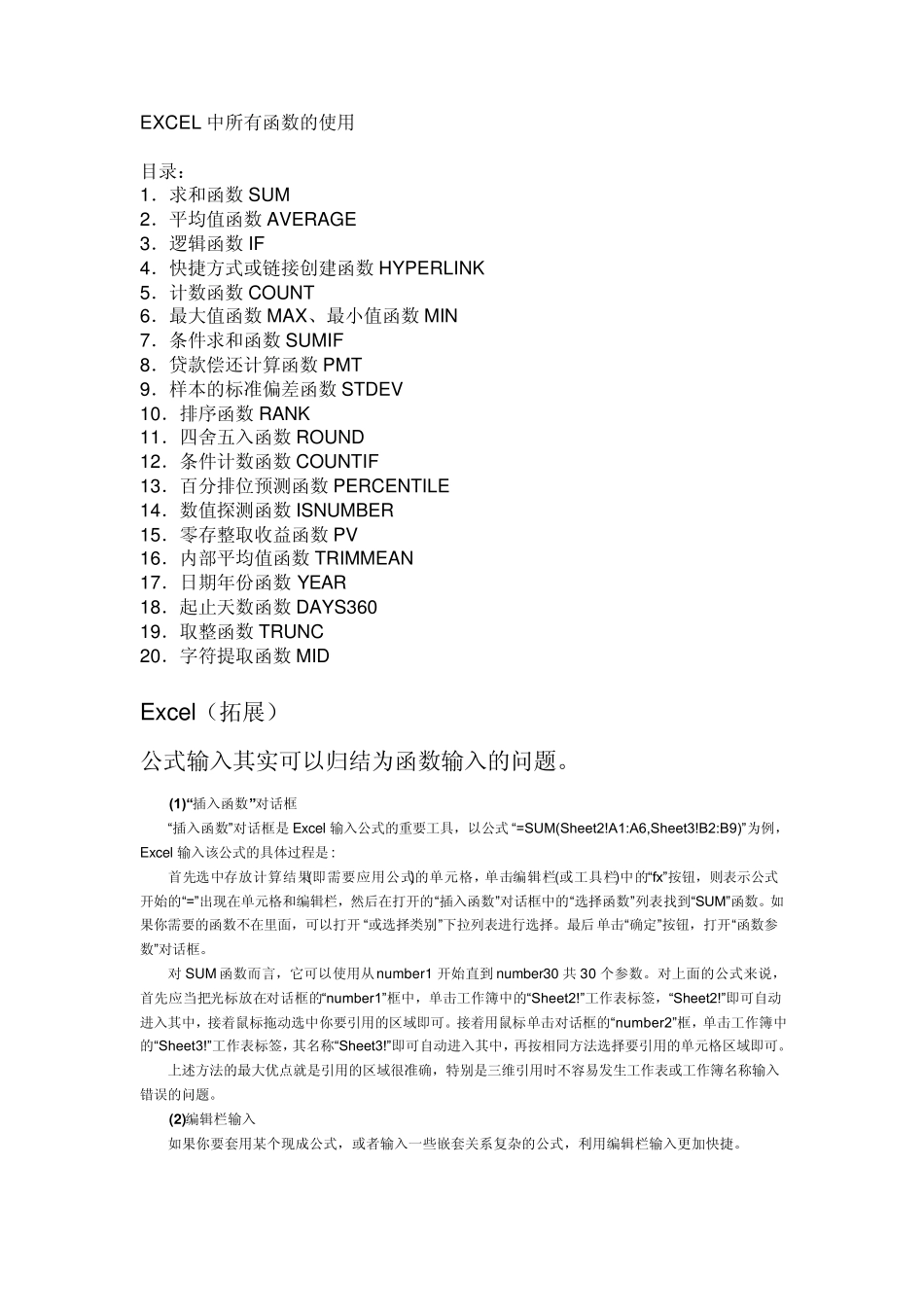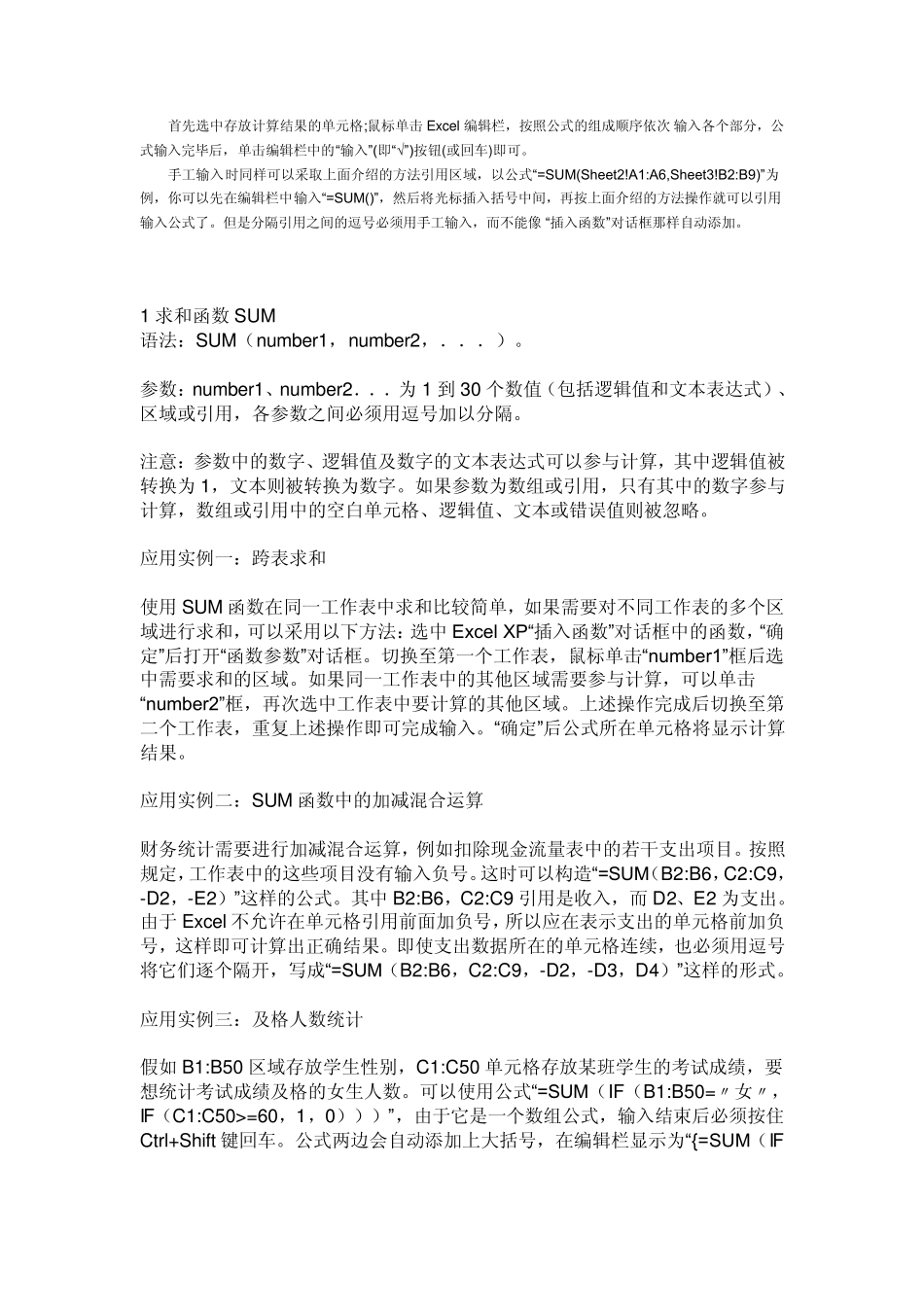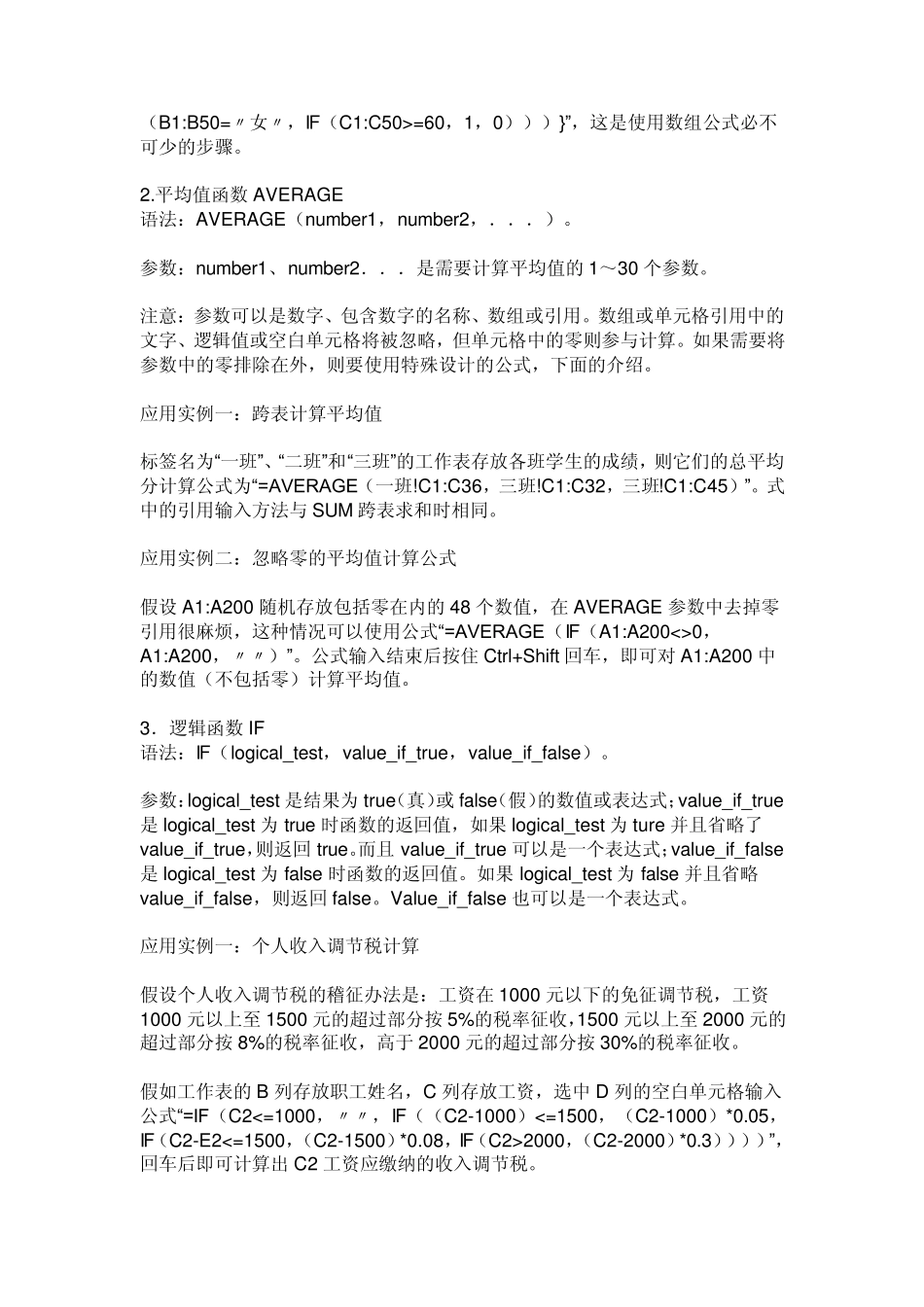EXCEL 中所有函数的使用 目录: 1.求和函数SUM 2.平均值函数AVERAGE 3.逻辑函数IF 4.快捷方式或链接创建函数HYPERLINK 5.计数函数COUNT 6.最大值函数MAX、最小值函数MIN 7.条件求和函数SUMIF 8.贷款偿还计算函数PMT 9.样本的标准偏差函数STDEV 10.排序函数RANK 11.四舍五入函数ROUND 12.条件计数函数COUNTIF 13.百分排位预测函数PERCENTILE 14.数值探测函数ISNUMBER 15.零存整取收益函数PV 16.内部平均值函数TRIMMEAN 17.日期年份函数YEAR 18.起止天数函数DAYS360 19.取整函数TRUNC 20.字符提取函数MID Excel(拓展) 公式输入其实可以归结为函数输入的问题。 (1)“插入函数”对话框 “插入函数”对话框是 Excel 输入公式的重要工具,以公式“=SUM(Sheet2!A1:A6,Sheet3!B2:B9)”为例,Excel 输入该公式的具体过程是 : 首先选中存放计算结果(即需要应用公式)的单元格,单击编辑栏(或工具栏)中的“fx”按钮,则表示公式开始的“=”出现在单元格和编辑栏,然后在打开的“插入函数”对话框中的“选择函数”列表找到“SUM”函数。如果你需要的函数不在里面,可以打开 “或选择类别”下拉列表进行选择。最后 单击“确定”按钮,打开“函数参数”对话框。 对 SUM 函数而言,它可以使用从number1 开始直到 number30 共 30 个参数。对上面的公式来说,首先应当把光标放在对话框的“number1”框中,单击工作簿中的“Sheet2!”工作表标签,“Sheet2!”即可自动进入其中,接着鼠标拖动选中你要引用的区域即可。接着用鼠标单击对话框的“number2”框,单击工作簿中的“Sheet3!”工作表标签,其名称“Sheet3!”即可自动进入其中,再按相同方法选择要引用的单元格区域即可。 上述方法的最大优点就是引用的区域很准确,特别是三维引用时不容易发生工作表或工作簿名称输入错误的问题。 (2 )编辑栏输入 如果你要套用某个现成公式,或者输入一些嵌套关系复杂的公式,利用编辑栏输入更加快捷。 首先选中存放计算结果的单元格;鼠标单击Excel 编辑栏,按照公式的组成顺序依次输入各个部分,公式输入完毕后,单击编辑栏中的“输入”(即“√ ”)按钮(或回车)即可。 手工输入时同样可以采取上面介绍的方法引用区域,以公式“=SUM(Sheet2!A1:A6,Sheet3!B2:B9)”为例,你可以先在编辑栏中输入“=SUM()”,然后将光标插入括号中间,再按上面介绍的方法操作就可以引用输入公式了。但是分隔引用之间的逗号...